Máy tính bị mất âm thanh là một trong những lỗi phổ biến gây ảnh hưởng nghiêm trọng đến trải nghiệm người dùng, đặc biệt khi bạn đang cần học tập, làm việc online hoặc giải trí. Tình trạng này có thể đến từ cả phần mềm và phần cứng, từ những nguyên nhân đơn giản đến những lỗi sâu. Trong bài viết dưới đây, Hà Linh Computer sẽ giúp bạn xác định dấu hiệu, nguyên nhân và cách khắc phục chi tiết lỗi mất âm thanh trên máy tính.

Nếu bạn không nghe thấy âm thanh từ máy tính, hãy kiểm tra các dấu hiệu sau để xác định tình trạng chính xác:
Biểu tượng loa có dấu "x" đỏ hoặc lỗi: Quan sát biểu tượng loa ở góc phải dưới màn hình. Nếu có dấu "x" màu đỏ hoặc thông báo như “No Audio Output Device is Installed”, máy tính của bạn đang gặp vấn đề về thiết bị âm thanh.
Không phát ra âm thanh từ bất kỳ nguồn nào: Khi bạn mở video, nhạc, game hay gọi video nhưng máy không phát ra tiếng dù đã bật âm lượng, đây là dấu hiệu rõ ràng máy tính bị lỗi âm thanh.
Âm thanh bị méo, rè hoặc chập chờn: Âm thanh lúc có lúc không, nghe rè, méo tiếng hoặc phát ra tiếng lạ, chứng tỏ thiết bị âm thanh đang có vấn đề, có thể là do lỗi phần cứng hoặc nhiễu tín hiệu.
Mất âm thanh trên cả loa ngoài và tai nghe: Bạn đã thử cắm tai nghe hoặc loa ngoài vào nhưng vẫn không nghe được gì, rất có thể vấn đề đến từ bên trong hệ thống âm thanh của máy.
Âm thanh chỉ hoạt động với thiết bị ngoài: Nếu bạn cắm tai nghe thì có âm thanh, nhưng khi rút ra loa trong không phát tiếng, có thể loa máy bị tắt, bị hỏng, hoặc cài đặt đầu ra âm thanh sai.

Phần mềm là nguyên nhân phổ biến nhất gây mất âm thanh trên máy tính, đặc biệt là với các thiết bị chạy Windows. Dưới đây là các tình huống thường gặp:
Trong nhiều trường hợp, người dùng vô tình bấm nhầm nút “Mute” (Tắt tiếng) trên bàn phím, thanh taskbar hoặc trong phần mềm đang sử dụng. Ngoài ra, âm lượng hệ thống hoặc âm lượng của từng ứng dụng (như trình duyệt, Zoom, Teams, v.v.) có thể bị kéo về mức 0 mà bạn không để ý.
Windows cho phép kết nối nhiều thiết bị âm thanh cùng lúc (loa ngoài, tai nghe, loa màn hình HDMI...). Nếu hệ thống chọn sai thiết bị đầu ra mặc định, âm thanh sẽ phát qua thiết bị khác hoặc không phát nếu thiết bị đó không hỗ trợ âm thanh.
Biểu hiện thường gặp: Loa ngoài không phát tiếng vì Windows đang chọn đầu ra là “Digital Output” hoặc “HDMI Output”.
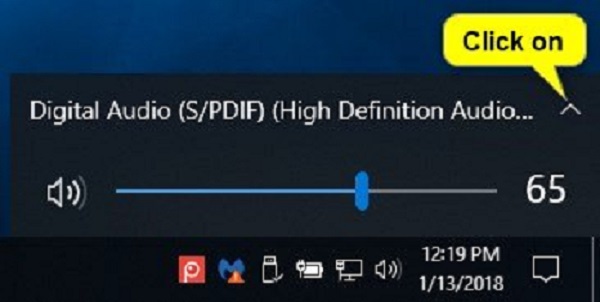
Driver (trình điều khiển) là phần mềm giúp hệ điều hành giao tiếp được với thiết bị âm thanh. Nếu driver bị lỗi, cài sai phiên bản, bị xung đột sau khi cài phần mềm mới hoặc cập nhật Windows, thiết bị âm thanh có thể không hoạt động.
Một số dấu hiệu nhận biết:
Trong Device Manager, mục "Sound, video and game controllers" có dấu chấm than vàng.
Không có mục thiết bị âm thanh nào xuất hiện trong cài đặt âm thanh.
Các ứng dụng âm thanh, phần mềm ghi âm, stream hoặc phần mềm giả lập âm thanh (VD: Voicemeeter, Virtual Audio Cable...) nếu không được cấu hình đúng có thể chiếm quyền kiểm soát âm thanh, gây lỗi hoặc không cho âm thanh phát ra từ thiết bị mặc định.
Ngoài ra, việc cài đặt đồng thời nhiều phần mềm liên quan đến điều khiển âm thanh cũng dễ gây xung đột, khiến driver hoạt động không ổn định.

Một số bản cập nhật Windows 10/11 có thể tự động thay đổi cấu hình âm thanh, cài lại driver không phù hợp hoặc xung đột với driver hiện tại. Sau khi cập nhật, người dùng có thể gặp tình trạng:
Không còn thiết bị âm thanh trong danh sách phát.
Cài đặt bị reset về chế độ mặc định không đúng.
Loa trong hoặc tai nghe bị vô hiệu hóa.
Khi đã loại trừ nguyên nhân phần mềm mà máy vẫn không có âm thanh, nhiều khả năng vấn đề đến từ phần cứng, bao gồm cả thiết bị ngoại vi và linh kiện bên trong máy.
Một lỗi đơn giản nhưng rất phổ biến: đầu jack cắm tai nghe hoặc loa bị cắm chưa chặt, cắm nhầm cổng (như mic-in thay vì headphone-out), hoặc dây bị oxy hóa, đứt ngầm. Cổng âm thanh trên máy tính cũng có thể bị lỗi sau thời gian dài sử dụng.
Nhiều người lầm tưởng máy tính bị lỗi âm thanh, nhưng nguyên nhân lại đến từ thiết bị ngoại vi như loa Bluetooth, loa USB, tai nghe có dây. Các lỗi thường gặp như:
Tai nghe đứt dây ngầm bên trong nhưng không phát hiện được bằng mắt thường.
Loa ngoài bị cháy mà không có tín hiệu báo lỗi.
Cách kiểm tra: Thử cắm thiết bị vào một máy tính khác để xác minh thiết bị có hoạt động bình thường không.

Đây là nguyên nhân ít gặp hơn, nhưng cũng không thể loại trừ, đặc biệt với máy tính đã từng:
Bị vào nước, chập điện
Rơi hoặc va đập mạnh
Hoạt động trong môi trường nhiệt độ cao, bụi bẩn
Card âm thanh (đối với máy tính bàn) hoặc mạch xử lý âm thanh (tích hợp trên mainboard laptop) có thể bị hỏng. Khi đó, dù driver đầy đủ, thiết bị âm thanh vẫn không xuất hiện hoặc không phát được tiếng.
Dấu hiệu nhận biết:
Không có thiết bị âm thanh nào được liệt kê trong Device Manager, kể cả khi đã cài driver.
Loa trong laptop không hoạt động, kể cả sau khi cài lại hệ điều hành.
Kiểm tra âm lượng: Nhấn vào biểu tượng loa, đảm bảo âm lượng không bị tắt và đang ở mức nghe được.
Kiểm tra tai nghe hoặc loa ngoài: Đảm bảo dây cắm đúng cổng (thường là cổng có biểu tượng tai nghe hoặc loa) và thiết bị không bị hỏng.
Chọn đúng thiết bị đầu ra: Nhấp chuột phải vào biểu tượng loa > Sound Settings > chọn đúng thiết bị phát trong mục “Output device”.
Khởi động lại máy tính: Đôi khi xung đột phần mềm tạm thời có thể khiến âm thanh bị lỗi. Việc khởi động lại có thể giải quyết nhanh.
Khởi động lại dịch vụ Windows Audio:
Nhấn Windows + R > gõ services.msc
Tìm “Windows Audio” và “Windows Audio Endpoint Builder”
Nhấn chuột phải > chọn “Restart” để khởi động lại dịch vụ
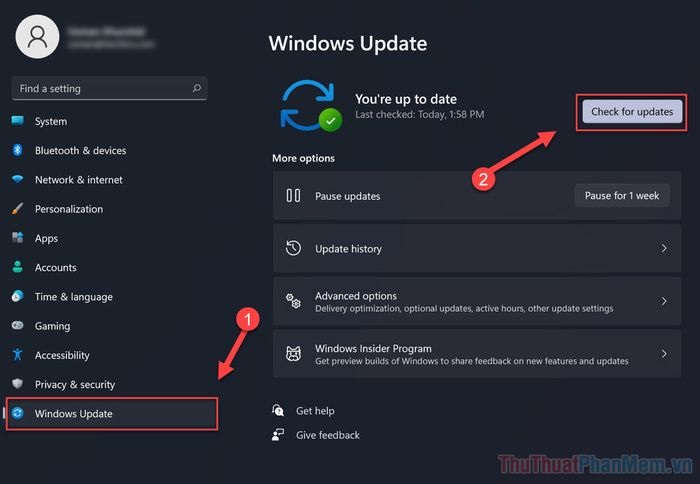
Vào Settings > Update & Security > Troubleshoot > Playing Audio
Chạy trình khắc phục sự cố để Windows tự động phát hiện và đề xuất sửa lỗi
Mở Device Manager (Windows + X > chọn Device Manager)
Mở rộng mục Sound, video and game controllers
Nhấp đúp vào thiết bị âm thanh > chọn “Update Driver” để cập nhật
Nếu không hiệu quả, chọn “Uninstall Device”, sau đó khởi động lại máy để Windows tự động cài lại driver
Tắt tính năng Audio Enhancements:
Mở Sound settings > Playback > chọn thiết bị > Properties > tab Enhancements
Tích chọn “Disable all enhancements” rồi thử lại
Thay đổi định dạng âm thanh:
Trong Properties > tab Advanced
Thử chọn các định dạng như 16 bit, 44100 Hz hoặc 24 bit, 48000 Hz để kiểm tra
Gỡ bỏ phần mềm xung đột: Nếu lỗi xuất hiện sau khi cài phần mềm mới, khởi động máy vào Safe Mode và gỡ bỏ phần mềm đó.
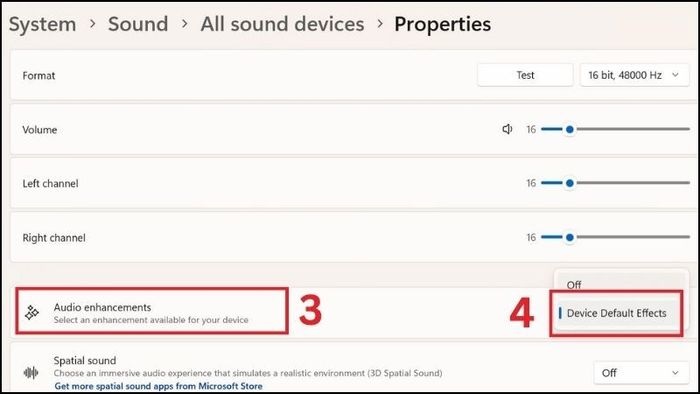
Lỗi máy tính bị mất âm thanh có thể đến từ nhiều nguyên nhân khác nhau, từ lỗi cài đặt đơn giản cho đến hỏng phần cứng nghiêm trọng. Việc xác định chính xác nguyên nhân là bước quan trọng để xử lý đúng cách. Nếu bạn không có nhiều thời gian hoặc kỹ năng để tự xử lý, hãy liên hệ ngay với các trung tâm sửa chữa chuyên nghiệp để được hỗ trợ tận tình và khắc phục lỗi nhanh chóng.







